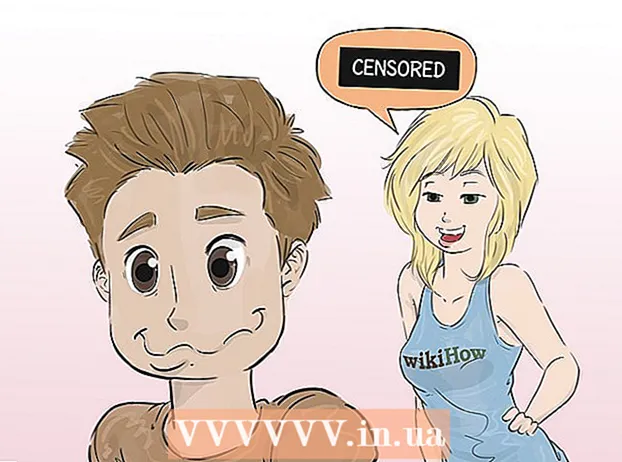Autore:
Carl Weaver
Data Della Creazione:
23 Febbraio 2021
Data Di Aggiornamento:
1 Luglio 2024

Contenuto
Avere informazioni aggiornate è molto importante, soprattutto se lavori su Internet.Puoi aggiornare le informazioni sul sito in diversi modi (a seconda del sito). Uno dei siti più popolari utilizzati per memorizzare le informazioni di contatto è Yahoo. L'aggiornamento delle informazioni su Yahoo è un processo molto semplice.
Passi
Parte 1 di 2: Apri la pagina dei contatti
 1 Apri il tuo browser Internet. Inserisci www.yahoo.com nella barra degli indirizzi.
1 Apri il tuo browser Internet. Inserisci www.yahoo.com nella barra degli indirizzi.  2 Accedi a Yahoo Mail. Dalla home page di Yahoo, fai clic su Mail (in alto a sinistra dello schermo). Quindi inserisci il tuo indirizzo e-mail e la password.
2 Accedi a Yahoo Mail. Dalla home page di Yahoo, fai clic su Mail (in alto a sinistra dello schermo). Quindi inserisci il tuo indirizzo e-mail e la password.  3 Fare clic sull'icona dell'ingranaggio (in alto a destra) e selezionare Impostazioni dal menu.
3 Fare clic sull'icona dell'ingranaggio (in alto a destra) e selezionare Impostazioni dal menu. 4 Nella finestra che si apre, fai clic su "Account". Nella sezione "Account Yahoo" (a destra) troverai il tuo indirizzo email e tre link attivi:
4 Nella finestra che si apre, fai clic su "Account". Nella sezione "Account Yahoo" (a destra) troverai il tuo indirizzo email e tre link attivi: - Cambia la tua password.
- Visualizza il tuo profilo Yahoo.
- Modifica le informazioni del tuo account.
 5 Fai clic su "Modifica le informazioni del tuo account". Si aprirà una nuova scheda.
5 Fai clic su "Modifica le informazioni del tuo account". Si aprirà una nuova scheda.  6 Inserisci la tua password e clicca su Accedi. Verranno visualizzati i dettagli del tuo account. A sinistra, trova e fai clic su Aggiorna le tue informazioni di contatto.
6 Inserisci la tua password e clicca su Accedi. Verranno visualizzati i dettagli del tuo account. A sinistra, trova e fai clic su Aggiorna le tue informazioni di contatto.  7 Si aprirà una pagina con le tue informazioni di contatto.
7 Si aprirà una pagina con le tue informazioni di contatto.
Parte 2 di 2: modifica le informazioni di contatto
 1 Nella sezione Nome, modifica il nome e il cognome.
1 Nella sezione Nome, modifica il nome e il cognome. 2 Nella sezione Yahoo Email, puoi aggiungere un nuovo indirizzo email. Per fare ciò, fai clic su "Aggiungi e-mail".
2 Nella sezione Yahoo Email, puoi aggiungere un nuovo indirizzo email. Per fare ciò, fai clic su "Aggiungi e-mail". - A partire da questa sezione, puoi specificare le informazioni che saranno disponibili per altri utenti. Per fare ciò, nel menu a tendina sulla destra, seleziona "Nessuno" o "Tutti".
 3 Nella sezione “Y! Messenger "puoi aggiungere un nuovo Yahoo Messenger. Per fare ciò, fai clic su "Aggiungi IM".
3 Nella sezione “Y! Messenger "puoi aggiungere un nuovo Yahoo Messenger. Per fare ciò, fai clic su "Aggiungi IM".  4 Modifica i tuoi numeri di telefono. Per fare ciò, inserisci il numero di telefono nell'apposito campo. Questo può essere fatto nelle seguenti sezioni:
4 Modifica i tuoi numeri di telefono. Per fare ciò, inserisci il numero di telefono nell'apposito campo. Questo può essere fatto nelle seguenti sezioni: - "Cellulare" (Cellulare)
- Telefono di casa
- Telefono del lavoro
- Fax a domicilio
- Fax di lavoro
 5 Nella sezione Indirizzo di casa, modifica il tuo indirizzo di casa cambiando il Paese, la via, la città e il codice postale. Puoi inserire solo una parte dell'indirizzo, ad esempio solo il paese, e lasciare vuoti gli altri campi.
5 Nella sezione Indirizzo di casa, modifica il tuo indirizzo di casa cambiando il Paese, la via, la città e il codice postale. Puoi inserire solo una parte dell'indirizzo, ad esempio solo il paese, e lasciare vuoti gli altri campi.  6 Nella sezione Indirizzo di lavoro / scuola, modifica il tuo indirizzo di lavoro cambiando il paese, la via, la città e il codice postale. Se non si desidera divulgare queste informazioni, lasciare vuoti tutti i campi.
6 Nella sezione Indirizzo di lavoro / scuola, modifica il tuo indirizzo di lavoro cambiando il paese, la via, la città e il codice postale. Se non si desidera divulgare queste informazioni, lasciare vuoti tutti i campi.  7 Nella sezione "Sito Web", aggiungi l'indirizzo del sito (sito aziendale, la tua pagina Facebook, ecc.)NS.). Se desideri aggiungere più siti, fai clic su Aggiungi sito web.
7 Nella sezione "Sito Web", aggiungi l'indirizzo del sito (sito aziendale, la tua pagina Facebook, ecc.)NS.). Se desideri aggiungere più siti, fai clic su Aggiungi sito web.  8 Ricontrolla che le informazioni inserite siano corrette.
8 Ricontrolla che le informazioni inserite siano corrette.- 9 Se le informazioni inserite sono corrette, fare clic su "Salva" nella parte inferiore della finestra. Le tue informazioni di contatto sono state aggiornate!